CLion搭建Qt开发环境,并解决目录重构问题(最新版)
序言
Qt版本不断更新,QtCreator也不断更新。在Qt4和Qt5时代,我一直认为开发Qt最好的IDE就是自带的QtCreator,可是时至今日,到了Qt6时代,QtCreator已经都12.0.1版本了,不仅没变的更好用,反而变得更难用了。一方面可能是我被JetBrains全家桶和各种AI代码提示插件给惯坏了,另一方面也可能是开源版本的QtCreator没有被重视。好在CLion支持Qt开发,相关功能越来越完善,使用起来也越来越方便,同时借助CLion的语法提示和各种插件能大大提高开发效率。网上关于CLion搭建Qt开发环境的教程很多,但不少已经很旧了,而且还有一些坑,本教程采用目前最新版的CLion和Qt6演示最新的搭建流程,希望给大家提供参考。
版本说明
- CLion版本:2023.3.3
- CMake版本:3.27.8(CLion内置绑定版本)
- Qt6版本:6.6.1(MSCV2019 64-bit)、6.6.1(MinGW 11.2.0 64-bit)
- VS版本:2022
- MinGW版本:11.2.0 64-bit
CLion为当前最新版本,Qt为当前最新LTS版本,VS为2020 Pro版本。Qt安装时在Qt6.6.1下方勾选MSCV2019 64-bit和MinGW 11.2.0 64-bit两个Qt SDK组件,在Developer and Designer Tools下方勾选安装Qt自带的MinGW 11.2.0 64-bit编译器。对于不想安装VS的同学,可以下载安装Microsoft C++ 生成工具,只包含MSVC,不包含VS软件。
VS版本流程
在Windows上,推荐使用MSVC构建Qt程序,虽然MinGW也可以,但笔者的开发经历告诉我MSVC更合适一些。
基本配置
1. 创建Qt项目
新建项目,选择Qt微件可执行文件,Qt版本选择6,C++版本选择17。

选择Qt CMake前缀路径为Qt对应SDk目录,不用选到bin目录,只要选择上级目录即可,这里选择的是MSVC版本的。

2. 设置CLion工具链
在设置->构建、执行、部署->工具链选项中创建Visual Studio工具链。

工具集路径设置为VS安装文件夹位置,2020 Pro版本为2020/Professional,其他版本可自行尝试,只要CLion检索到工具链版本信息就说明添加正确了。可以使用提升键将Visual Studio工具链提到第一位,成为CLion的默认工具链。

如果已经将Visual Studio工具链设置成默认工具链,那么Cmake默认工具链就是默认的Visual Studio工具链,如果默认是其他工具链,请换成Visual Studio工具链。构建类型可以在这里指定或者直接在Cmake文件中配置。生成器选择默认或者其他,个人推荐使用Ninja。
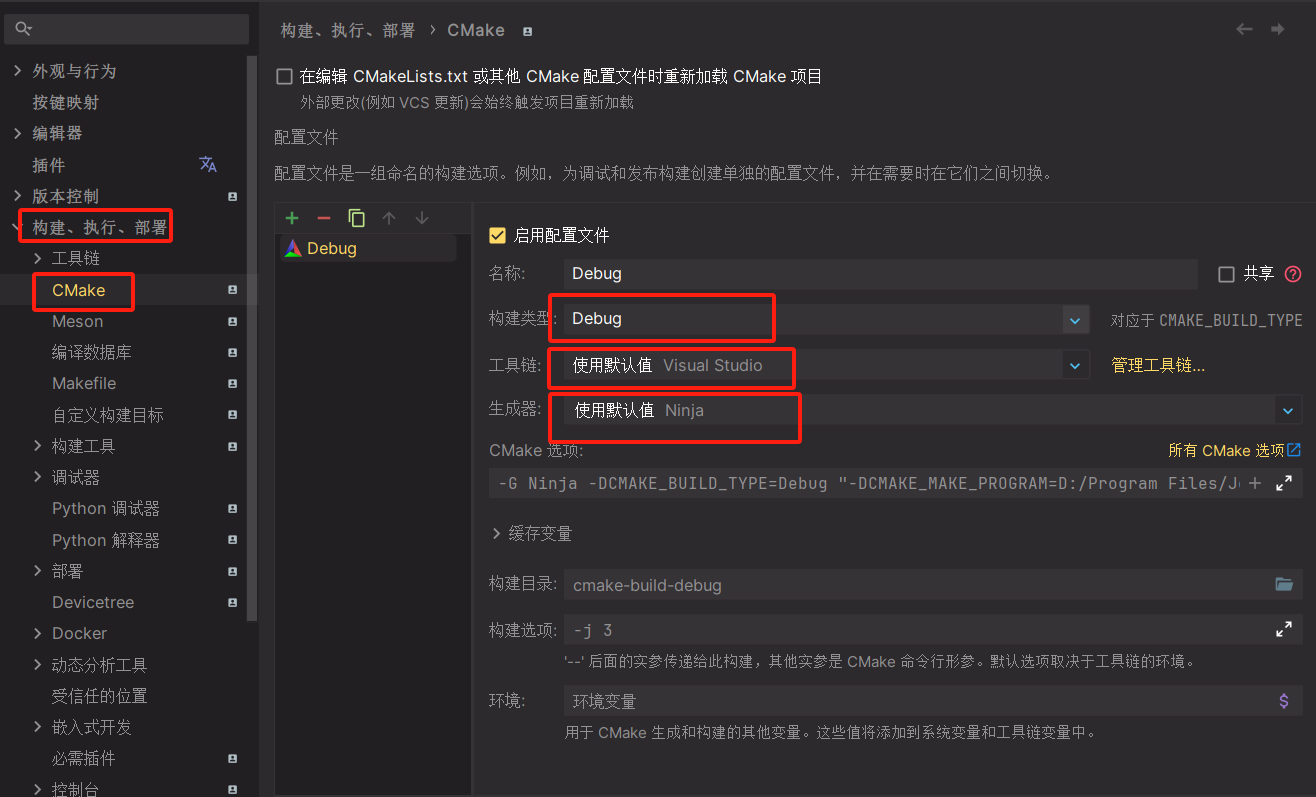
3. 运行程序
此时直接运行,程序已经可以跑起来了。示例代码为显示一个按钮:
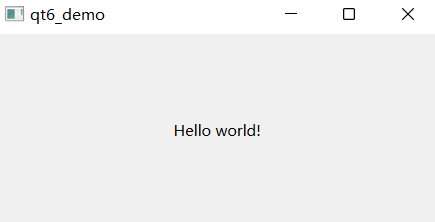
4. 进行开发
创建UI文件,进行开发,类名设置为MainWindow,CLion为自动添加关联的cpp和hpp文件,并自动追加到CMake文件中。



双击UI文件打开QtDesigner进行UI编辑,添加按钮控件,保存关闭。
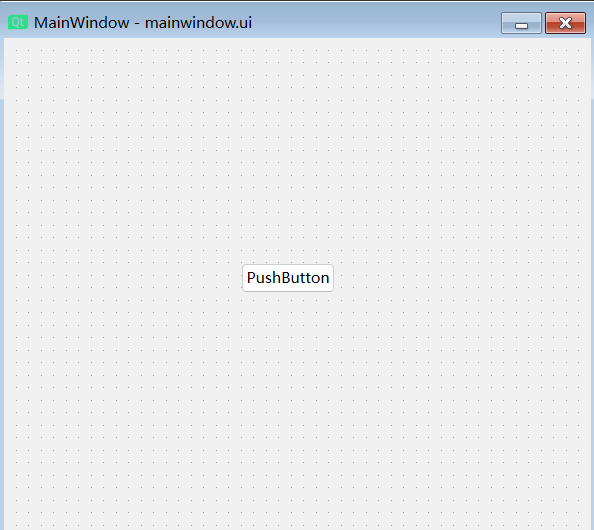
如果CLion提示找不到UI文件生成的头文件,执行一下构建即可。
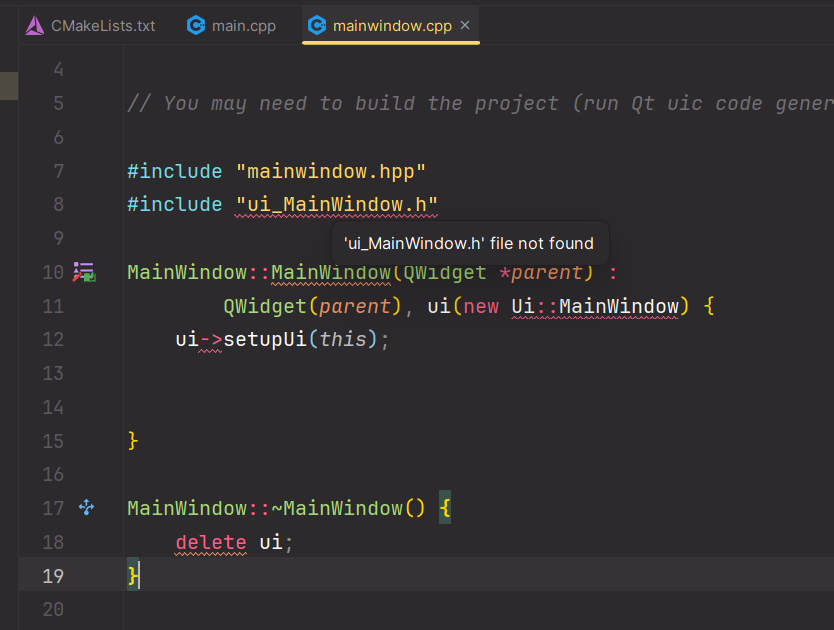

手动创建qrc和rc文件,制作程序exe图标,和程序运行图标。qrc文件其实就是XML文件,节点qresource是一组资源,prefix是所有的资源前缀,file是其下的文件路径。


在CMake文件中添加这两资源文件。

进行简单的代码编写,主要是设置窗口图标,以及给按钮添加槽函数。

删除示例中的显示按钮,改为显示我们创建的MainWindow。

编译运行即可发现exe图标和程序运行图标已经正常显示。
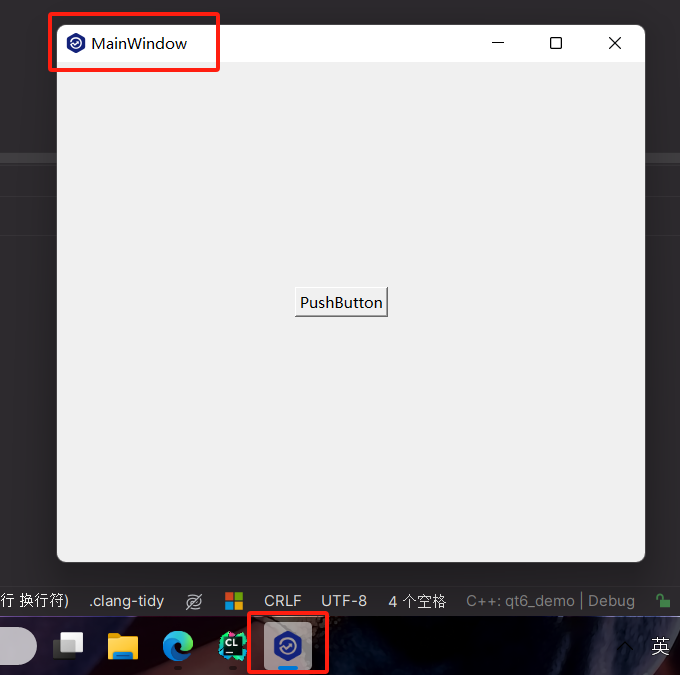
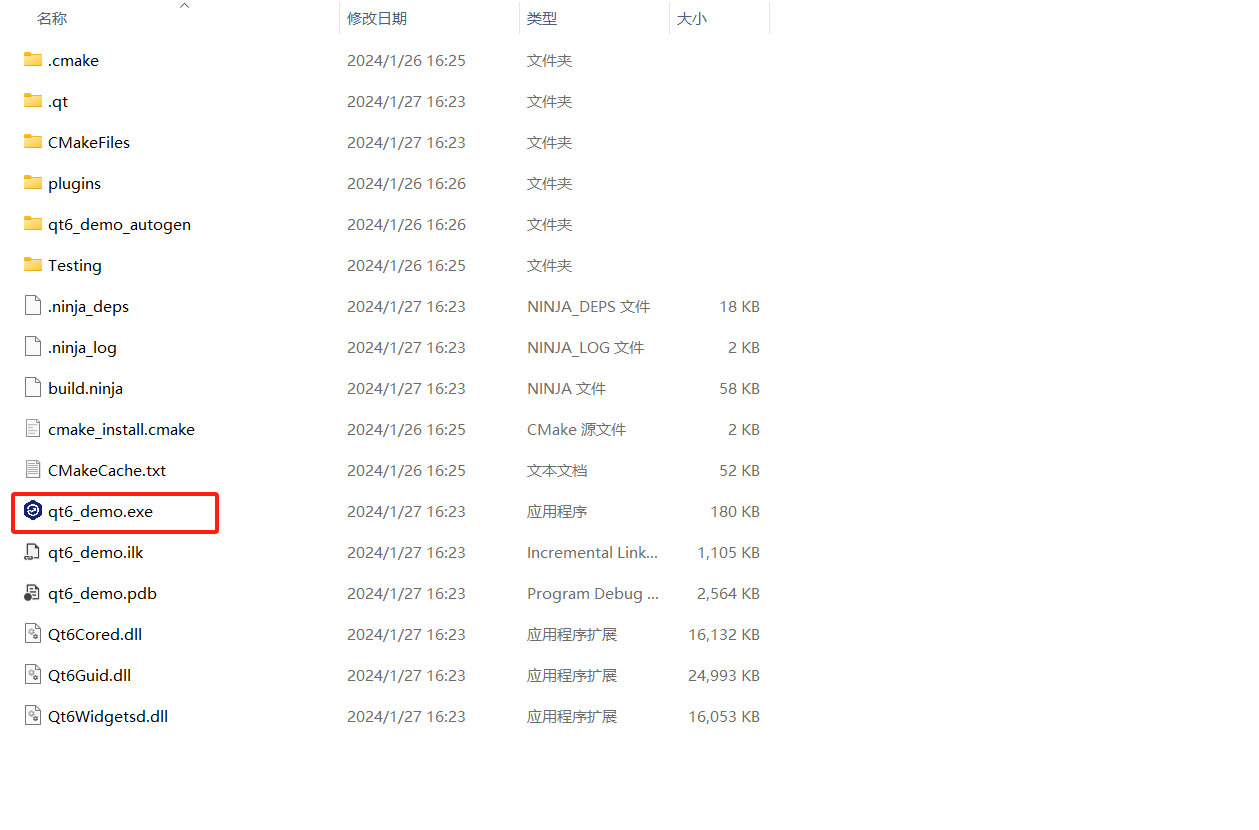

但是点击按钮,可以发现CLion控制台没有显示qDebug()的输出消息,这里需要设置一下,打开运行->编辑配置,添加环境参数QT_ASSUME_STDERR_HAS_CONSOLE=1保存后重新运行即可发现功能已经正常。点击按钮,控制台输出PUSHED。


至此整个项目已经可以正常开发了,但是整个文件夹的文件和资源文件都混在一起,没有做好分类,我们需要重构一下文件目录。

重构目录
创建src目录,将cpp文件都放到src中(main.cpp一般不放);创建include目录,将所有头文件放入include中;创建form目录,将所有ui文件放入form中;创建resource目录,将所有资源文件放入resource中。

直接拖拽,CLion会直接帮你重构,CMake文件会直接改动。

编译运行,发现直接报错,提示AUTOUIC错误。

这是因为默认的AUTOUIC查找目录是mainwindow.cpp所在的目录,然后发现找不到所以报错,我们修改一下AUTOUIC查找路径为form文件夹所在目录。
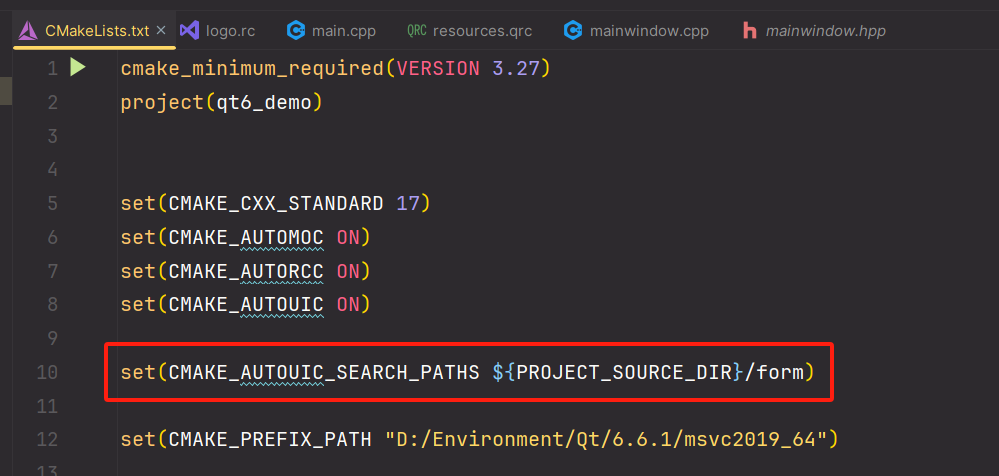
运行即可解决问题。但是很多时候当项目较大时,文件很多,我们不可能一个一个手动添加。所以我们需要手动修改一下,按照正常的模板编写。
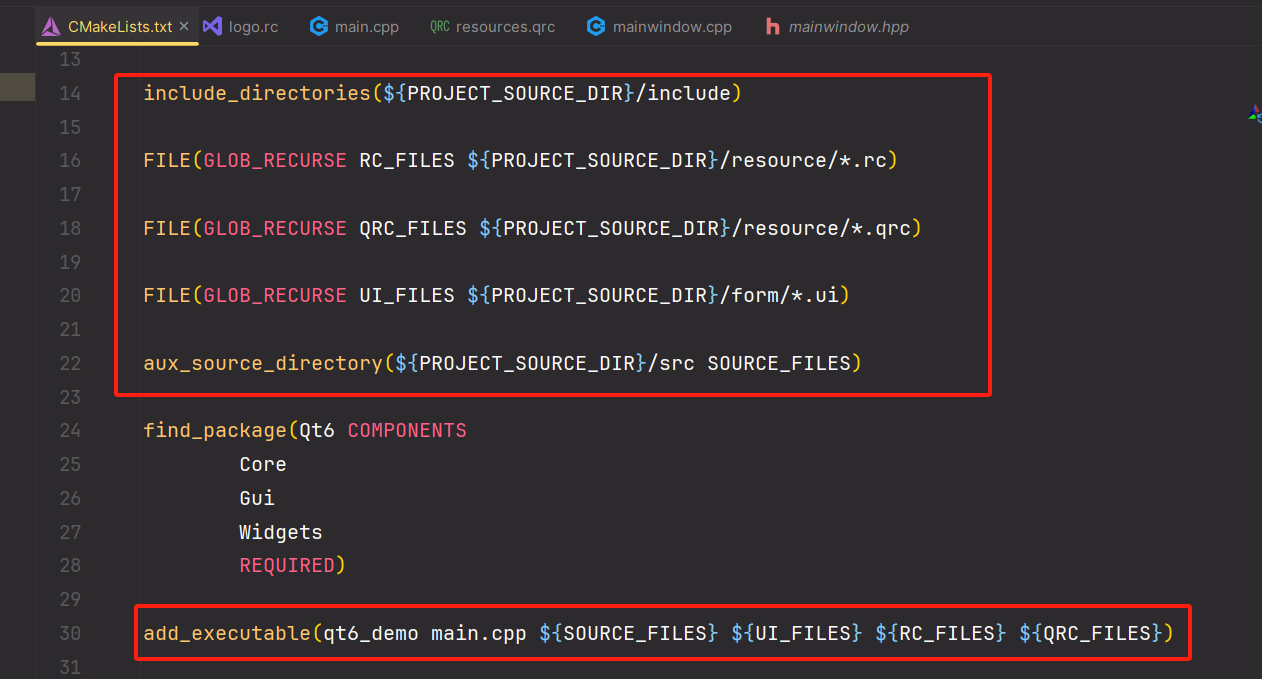
编译运行发现报错,提示链接错误。

如果在网上查询会告诉你如果在hpp文件中类的定义含有Q_OBJECT字段,Qt会创建相应的moc_xxx.cpp文件用于实现信号与通信机制,报错是由于没有正常生成对应的moc_xxx.cpp。我们打开CMake的编译输出文件夹可以发现,mocs_compilation.cpp的确啥也没有。

实际上mainwindow.hpp中的类是有Q_OBJECT,正常应该生成moc_mainwindow.cpp文件的,也就是说CMake在AUTOMOC中并没有检索到我们的hpp文件。但是不同于AUTOUIC可以指定搜索路径,CMake中AUTOMOC没有这个属性可以设置,那怎么解决?这里我们对比一开始没有重构目录时可以运行的情况,可以发现,如果hpp直接写在add_executable中就可以运行,但是使用include_directories就不行,也就是说include_directories和AUTOMOC并不关联。既然如此我们手动添加所有hpp文件。

编译运行,果然一切正常。打开CMake编译产生的文件夹,发现对应的moc_mainwindow.cpp也正常生成。
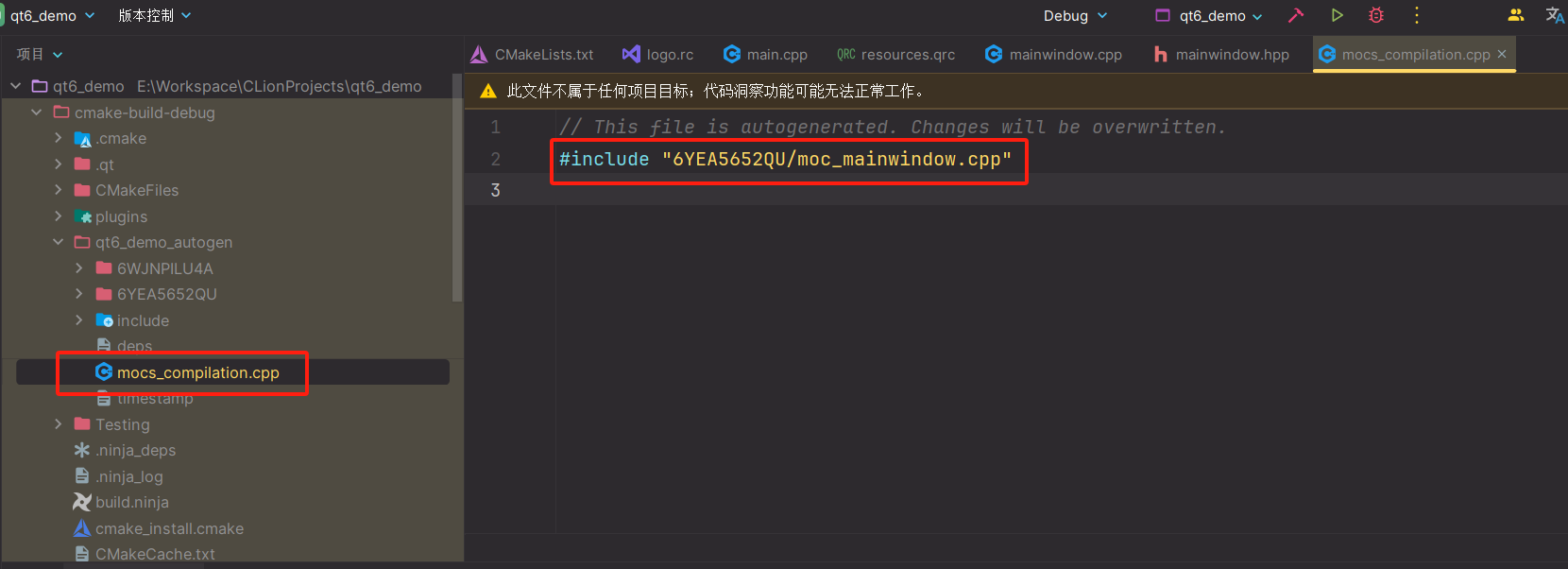
MinGW版本流程
MinGW版本的流程和VS版本基本一致,唯一不同的在3个地方,一是创建项目选择的Qt CMake前缀,二是CLion工具链配置,三是CLion CMake配置。
- 创建项目选择的Qt CMake前缀
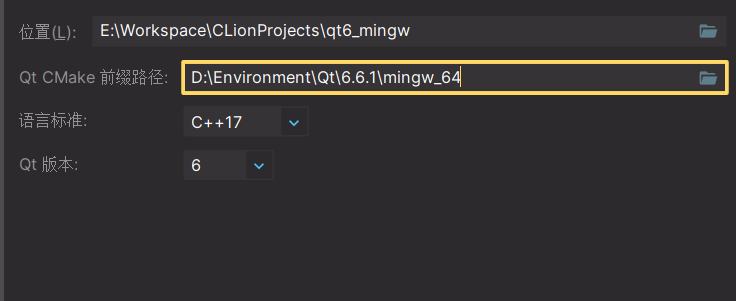
- CLion工具链配置

- CLion CMake配置
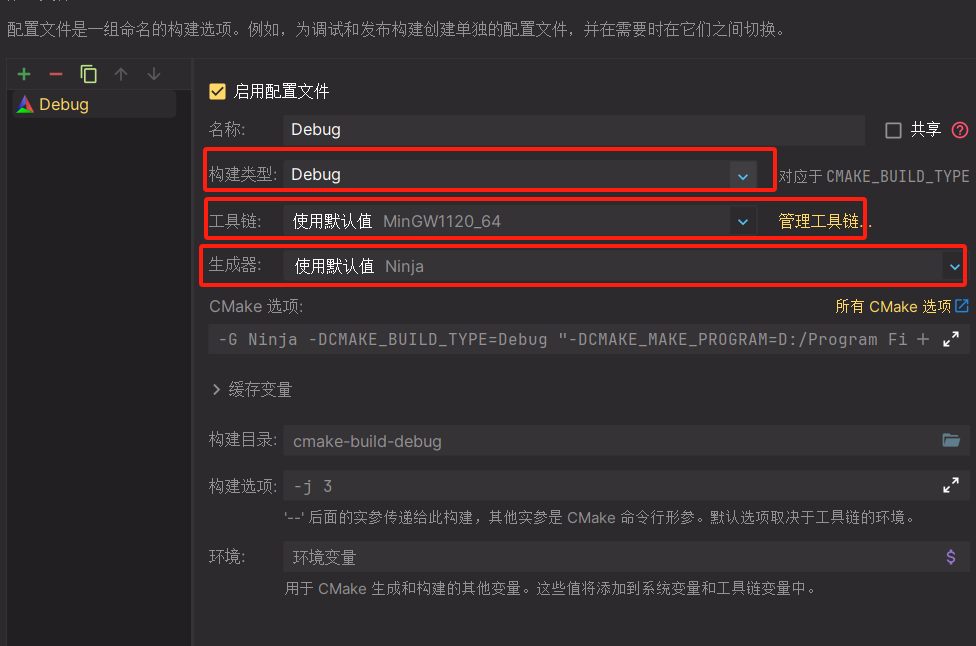
其他所有流程和配置参考VS版本即可。